Сделайте сетевые диски доступными в командной строке с повышенными привилегиями
Как сделать сетевые диски доступными в командной строке с повышенными привилегиями и PowerShell в Windows 10
Начиная с Windows Vista, Microsoft реализовала функцию контроля учетных записей пользователей или просто UAC. Эта функция предназначена для повышения безопасности ОС. Побочным эффектом этой функции является то, что подключенные сетевые диски недоступны для программ, работающих от имени администратора.
Рекламное объявление
Что такое UAC
Контроль учетных записей пользователей (UAC) пытается предотвратить нежелательные изменения приложений на вашем компьютере. Когда какое-либо программное обеспечение пытается изменить системные части реестра или файловой системы, Windows 10 показывает диалоговое окно подтверждения UAC, в котором пользователь должен подтвердить, действительно ли он хочет изменения. Обычно приложения, требующие повышения прав, связаны с управлением Windows или вашим компьютером в целом. Хорошим примером может служить приложение «Редактор реестра».

UAC имеет разные уровни безопасности. Когда его варианты установлены на Всегда уведомлять или Дефолт, ваш рабочий стол будет затемнен. Сеанс будет временно переключен на безопасный рабочий стол без открытых окон и значков, содержащий только запрос на повышение прав от Управления учетными записями пользователей (UAC).
UAC и подключенные диски
Члены Администраторыгруппа пользователей необходимо подтвердить или отклонить запрос UAC без предоставления дополнительных учетных данных (запрос согласия UAC). Пользователи без административных привилегий необходимо дополнительно ввести действительные учетные данные для учетной записи локального администратора (запрос учетных данных UAC).
По умолчанию подключенные сетевые диски недоступны из повышенная командная строка, PowerShell с повышенными привилегиями, или из любого другого приложение работает от имени администратора в Windows 10.
Windows 10, Windows 8, Windows 7 и Windows Vista поставляются со специальной опцией групповой политики, которая разблокирует сетевые диски для учетных записей администратора.
Чтобы сделать сетевые диски доступными в командной строке с повышенными привилегиями,
- Открытым Редактор реестра.
- Перейдите к следующему ключу реестра:
HKEY_LOCAL_MACHINE \ SOFTWARE \ Microsoft \ Windows \ CurrentVersion \ Policies \ SystemСовет: вы можете получить доступ к любому желаемому ключу реестра одним щелчком мыши. - Если у вас нет этого ключа, просто создайте его.
- Создайте новое значение DWORD с именем
EnableLinkedConnectionsи установите его на 1. Примечание: даже если вы под управлением 64-битной Windows вы все равно должны создать 32-битное значение DWORD.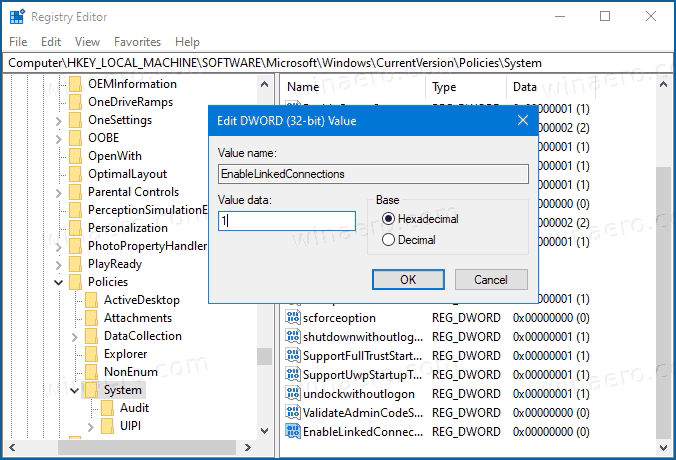
- Перезагрузите Windows 10. и все готово.
Теперь вы можете получить доступ к подключенным сетевым дискам, даже если ваша программа запущена от имени администратора.
Чтобы отменить изменение, удалите EnableLinkedConnections значение и перезапустите ОС.
Чтобы сэкономить время, вы можете загрузить следующие готовые файлы реестра (функция отмены включена):
Скачать файлы реестра
То же самое можно сделать, используя Winaero Tweaker. Перейдите к Сеть> Сетевые диски через UAC:
Используйте эту опцию, чтобы избежать редактирования реестра.
Этот метод работает в Windows 10, Windows 8.1, Windows 8 и Windows 7.


